双击或右键打开VMware Workstation Pro
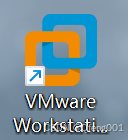
打开的界面如下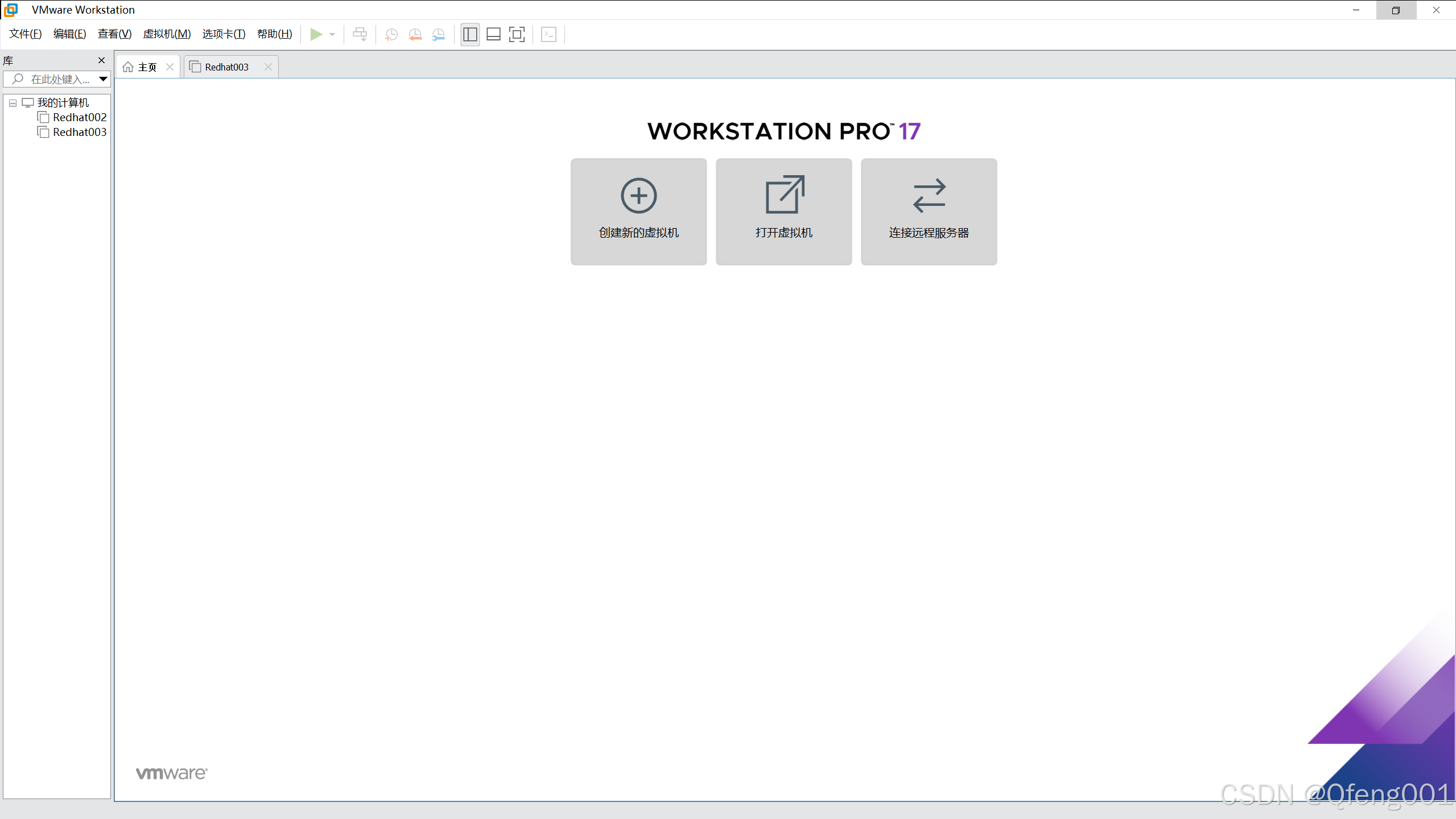
点击左上角文件(F)选择新建虚拟机出现如下图
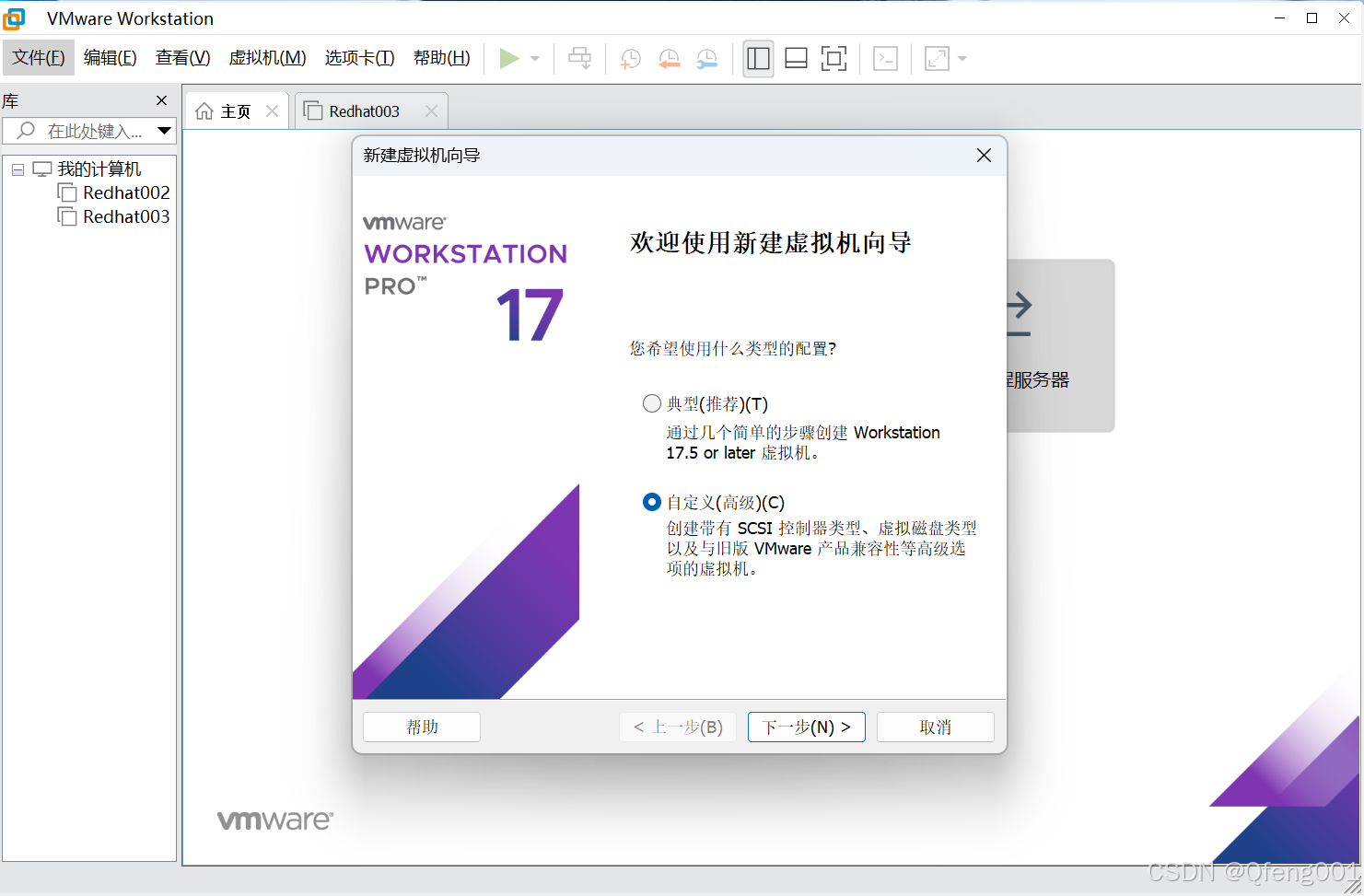
点击下一步,出现如图
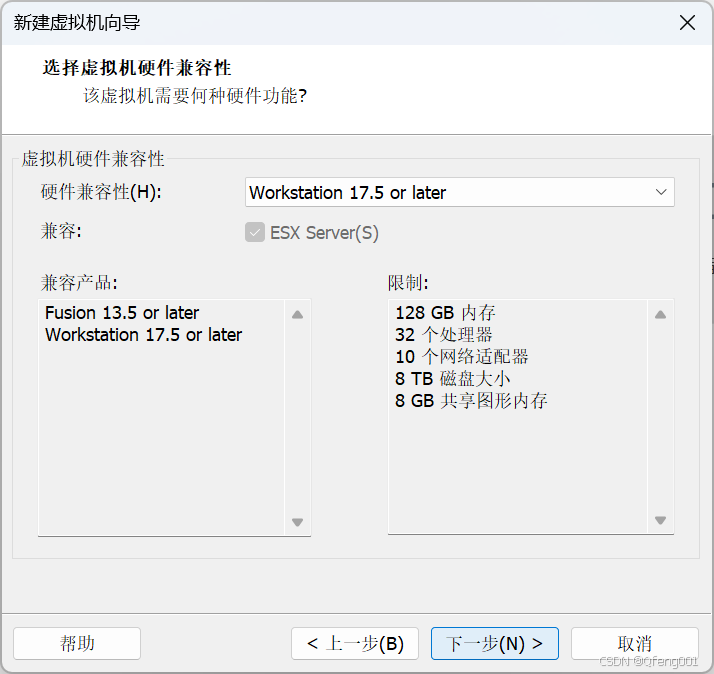
再点下一步,出现如下图
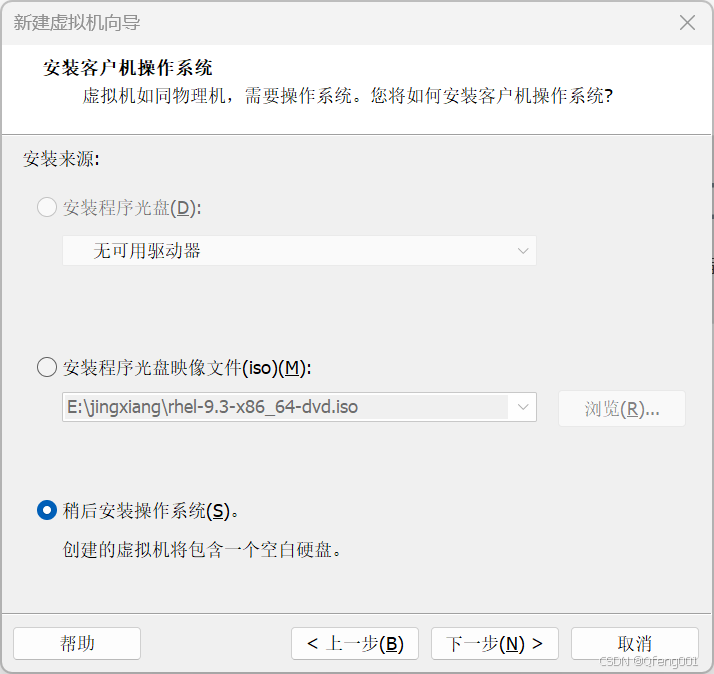
继续点击下一步,出现如下图
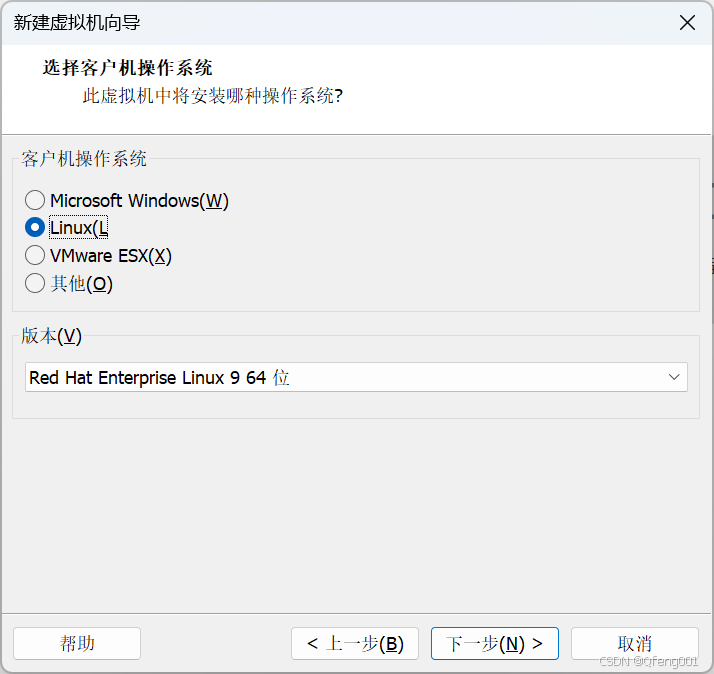
图中版本默认是什么就是什么,继续点击下一步,出现如下图
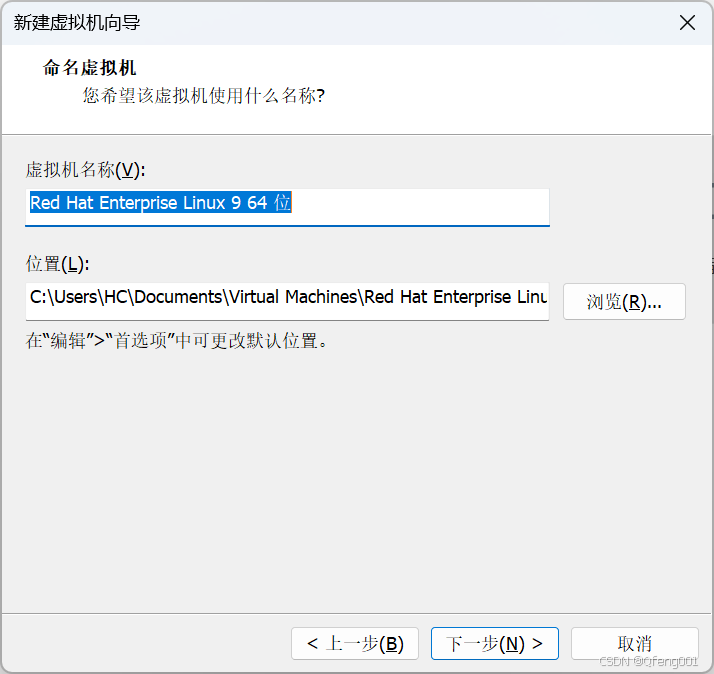
图中虚拟机名称改为redhat9,并且虚拟机所处位置也可以更改到任意磁盘,只需将字母C改成电脑里面所对应的磁盘字母

改好后继续点击下一步,出现如下图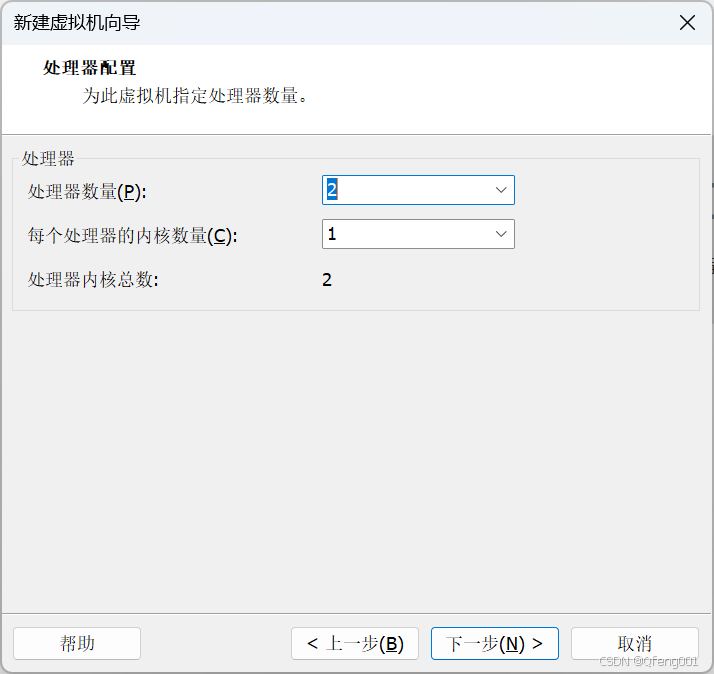
出现的处理器数量和内核数量可以自我调节,也可以默认,最好不要超过内核总数,然后继续下一步
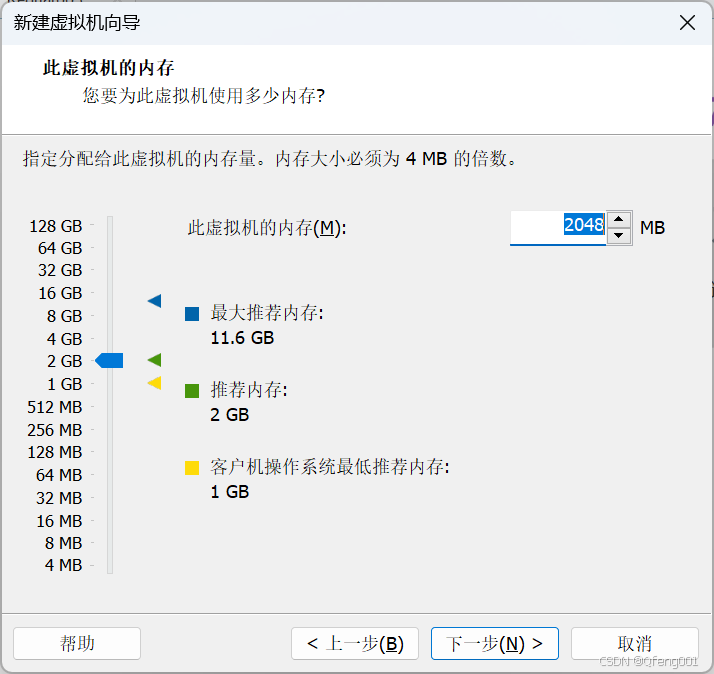
此界面是改变虚拟机的内存,然后继续下一步
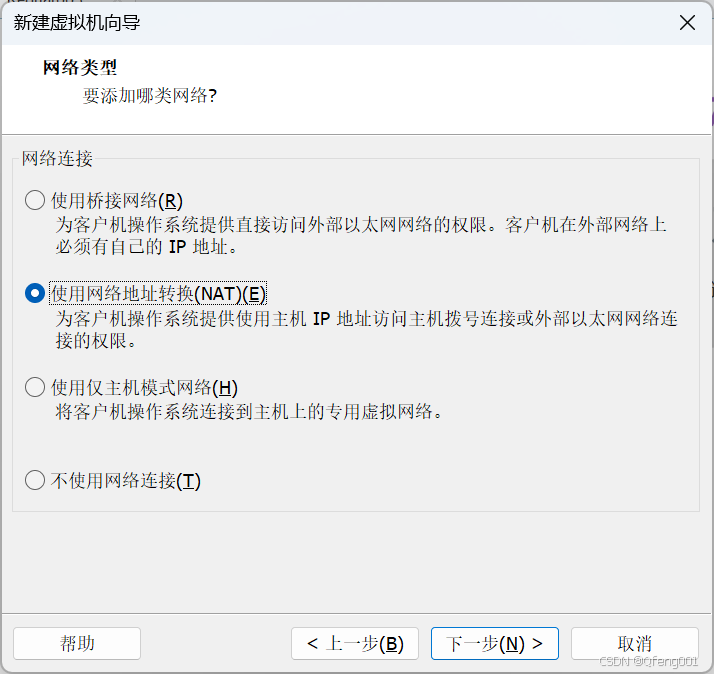
默认选项就行,继续下一步
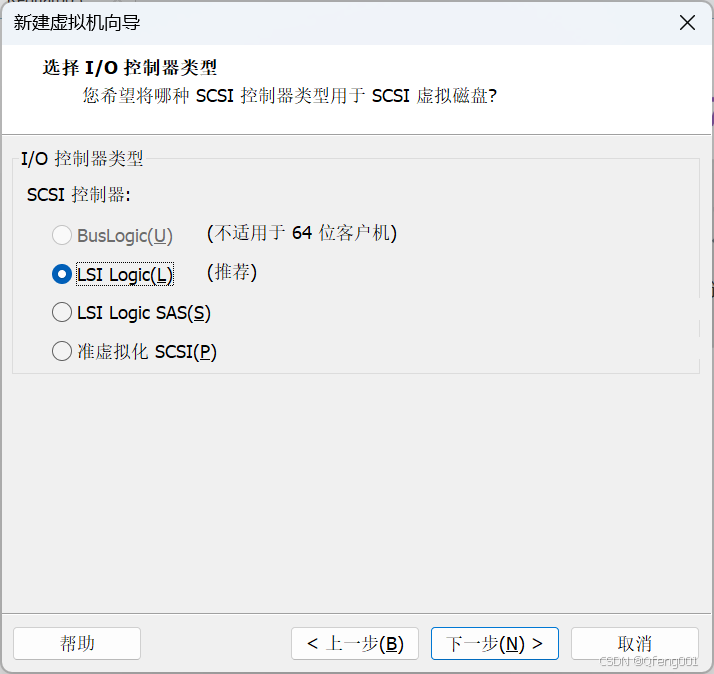
继续默认下一步
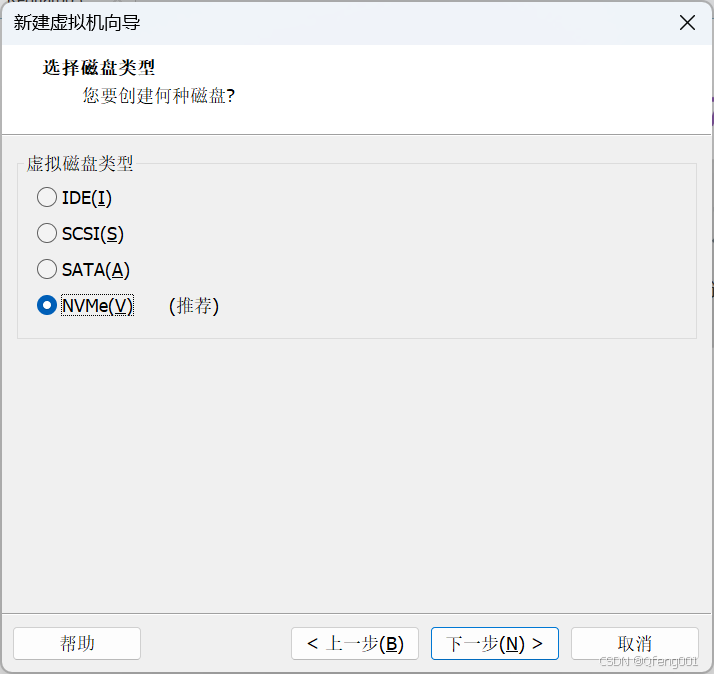
继续默认,下一步
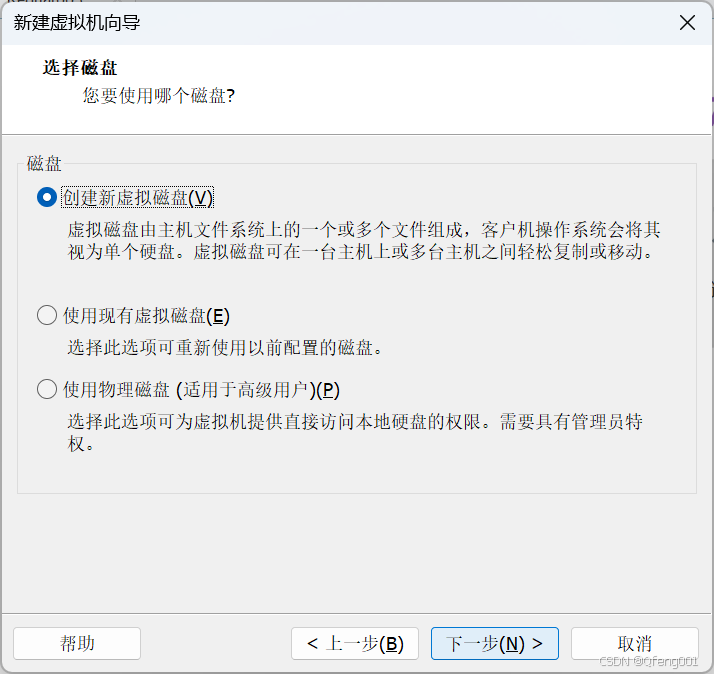
默认第一个选项,下一步
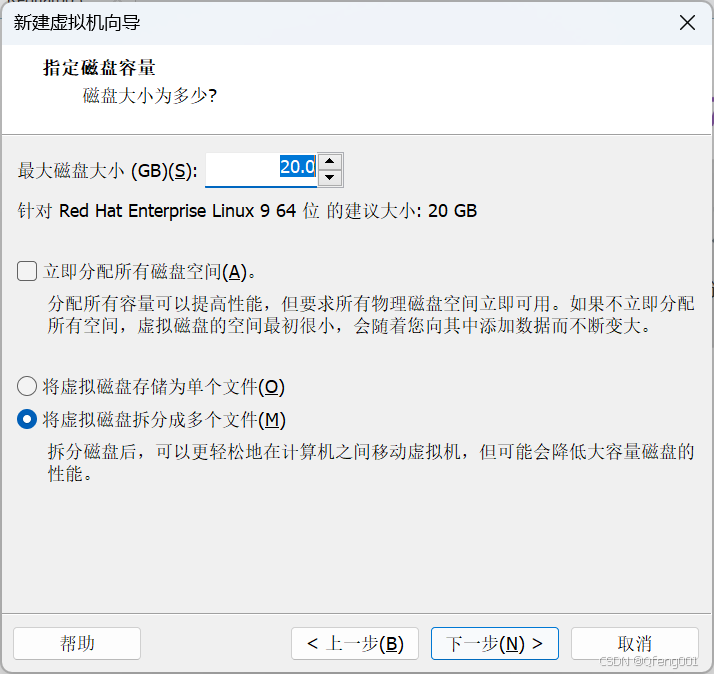
此界面虚拟机磁盘容量可以自由调节,但下面的三个选项不要选择第一个,第二个和第三个选择任意其一就行,然后继续下一步
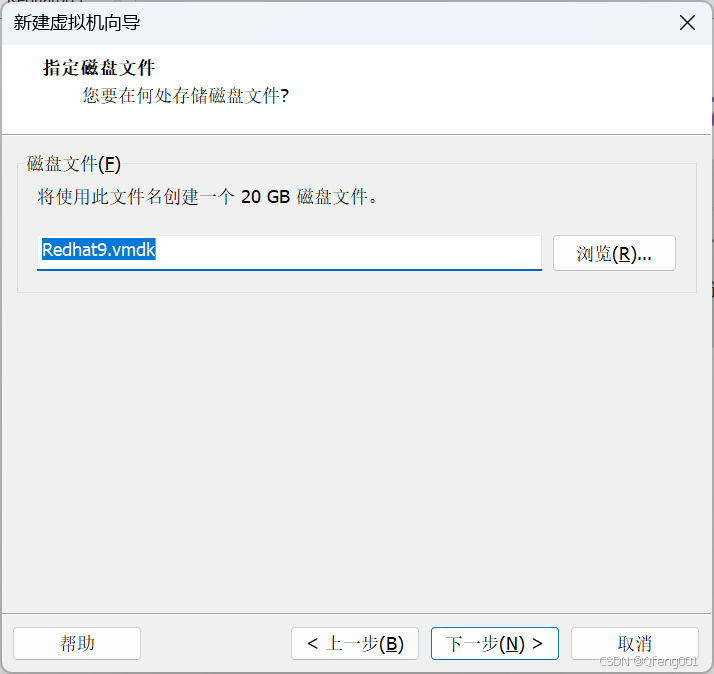
默认,下一步
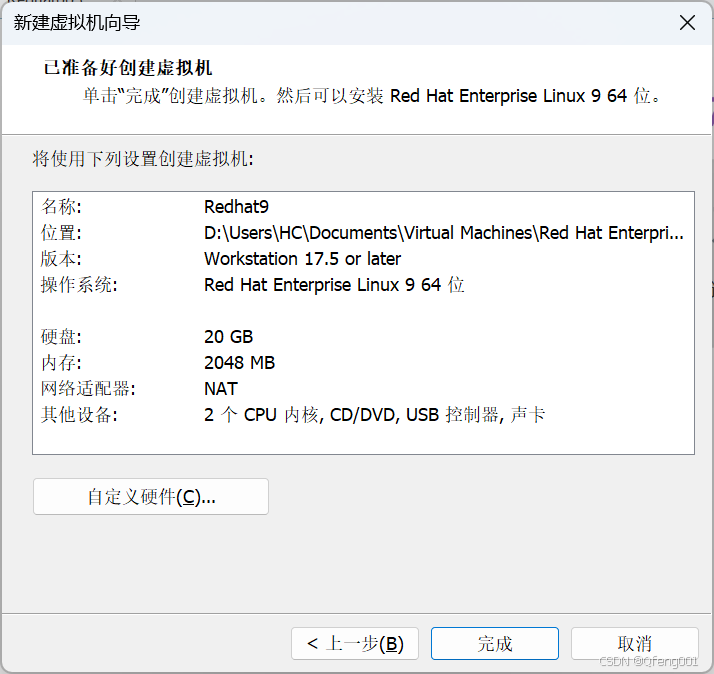
此时,就能看到虚拟机的基本信息,然后点完成就行
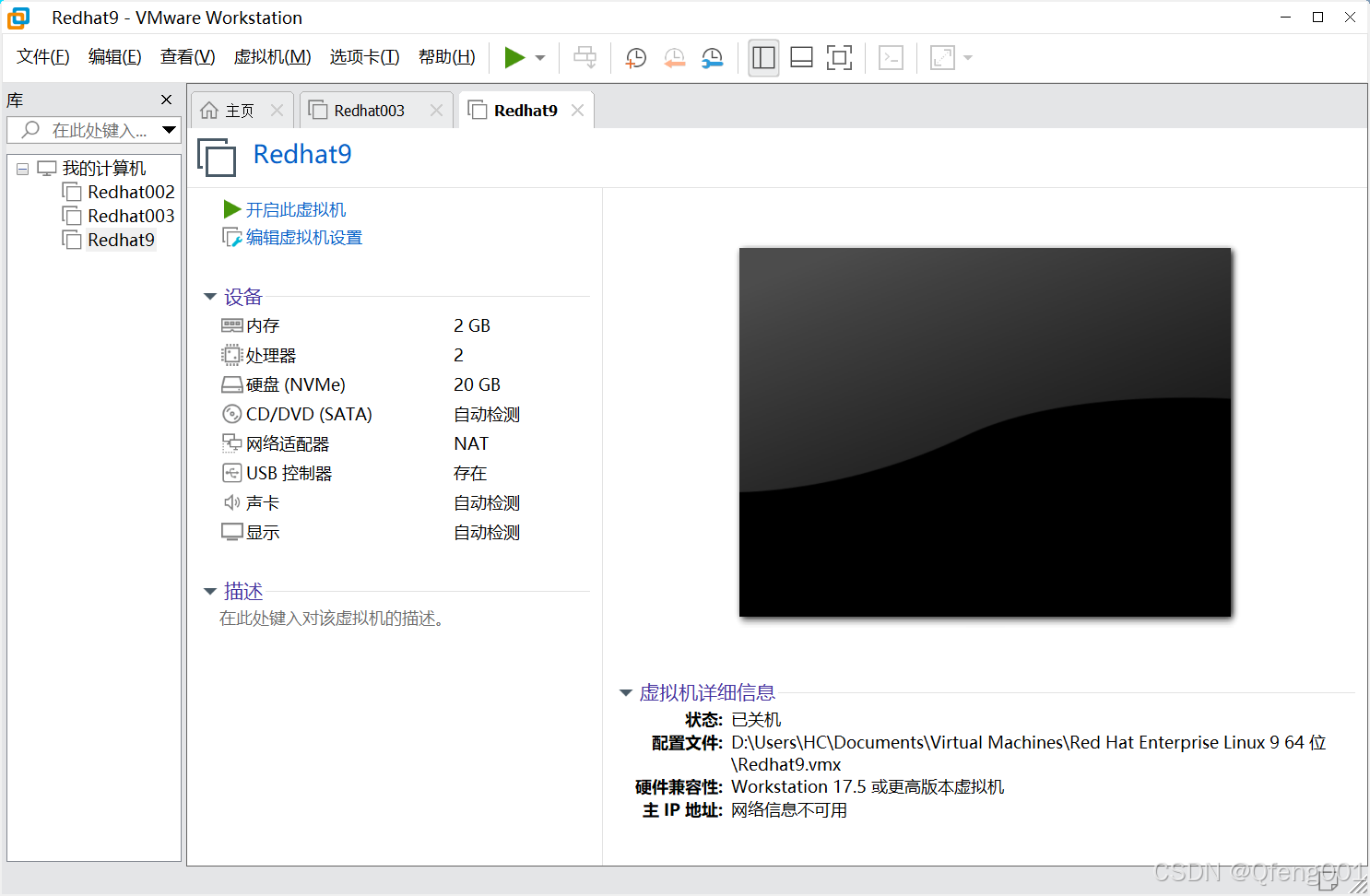
完成之后的界面如上图所示,这样就算安装好了虚拟机




















 2165
2165

 被折叠的 条评论
为什么被折叠?
被折叠的 条评论
为什么被折叠?








